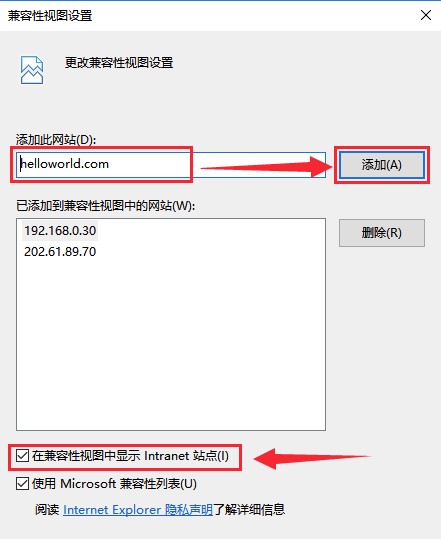现在的电脑一般都是Windows10系统了,windows10系统自带的IE时IE11版本的,但是还是有很多的办公或者是信息管理的系统需要使用IE7、IE8标准的浏览器,新版本无法使用,而win10已经无法安装低版本的IE浏览器这该怎么办呢?这个时候就可以通过IE11浏览器的兼容模式了,那么在哪里设置呢?下面就和我一起来看看吧。
>>>windows10系统使用教程大全<<<

1、进入到windows10系统后,找到并打开IE11浏览器
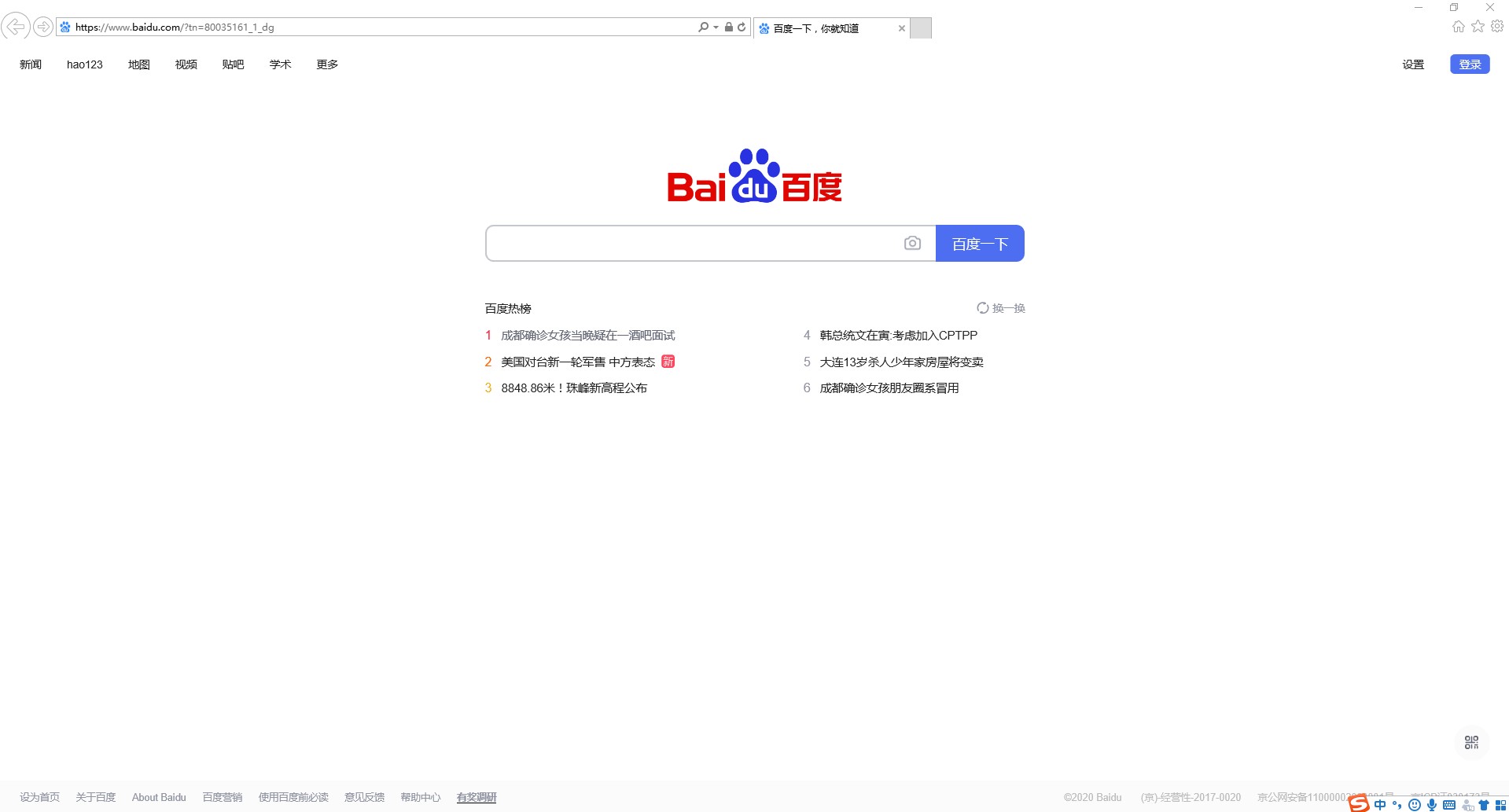
2、点击浏览器右上角的齿轮图标的【设置】选项,选择【兼容性视图设置】点击
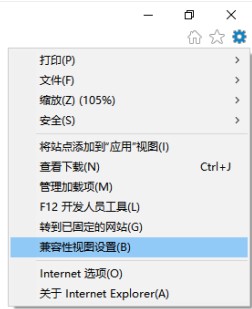
3、在【兼容性视图设置】界面中的【添加此网站】下面的框中输入要设置的网站地址或者IP地址,然后将下方的【在兼容性视图中显示Intranet站点】选项勾选即可